Mesa は、Linux ユーザーがハードウェアのグラフィックス機能の潜在能力を最大限に活用できるようにする、オープン ソースのグラフィックス ドライバー コレクションです。Mesa ドライバーをアップグレードすると、最新のソフトウェアとの互換性が確保され、特に 3D レンダリングやビデオ処理に依存するアプリケーションで、システム全体のパフォーマンスが向上します。Ubuntu ユーザーにとって、Mesa を最新の状態に保つことは、特にゲームや 3D 設計のワークロードで、グラフィックス ハードウェアの最適なサポートを維持するために不可欠です。Ubuntu の長期サポート (LTS) バージョン (24.04、22.04、20.04 など) では、新しい Mesa リリースへのアクセスが不可欠であり、Kisak-Mesa PPA (Personal Package Archive) が役立ちます。
このガイドでは、コマンドライン ターミナルを使用して、Ubuntu 24.04、22.04、または 20.04 で Mesa ドライバーをアップグレードする方法を学びます。信頼できるソースによって管理されている Kisak-Mesa PPA は、新しいバージョンのドライバーを提供し、長期的な Ubuntu リリースで最先端のグラフィックス改善を利用できるようにします。概要の手順に従うことで、ドライバーをシームレスに更新し、最小限の手間でシステムの安定性とパフォーマンスの両方を向上させることができます。
現在のMesaバージョンを確認する
Ubuntu で Mesa ドライバーをアップグレードする前に、アップグレードが成功することを確認するために現在のバージョンを確認することが重要です。これを行うには、「Ctrl+Alt+T」を押してターミナル ウィンドウを開き、次のコマンドを入力します。
glxinfo | grep "OpenGL version"このコマンドを実行すると、現在の Mesa バージョンがターミナル ウィンドウに表示されます。アップグレードを進める前に、このバージョン番号を書き留めておくことが重要です。この情報は、アップグレード後に問題が発生し、元の Mesa バージョンに戻す必要がある場合に役立ちます。
ガイドとして表示される形式の出力例:
OpenGL version string: x.x (Compatibility Profile) Mesa x.x.x前述のコマンドと出力が機能しない場合は、「mesa-utils」パッケージのインストールが必要になる場合があります。
sudo apt install mesa-utilsこのパッケージは、Mesa ドライバー用のさまざまなユーティリティとライブラリを提供し、Mesa の構成や機能の問題の解決に役立ちます。
Mesa ドライバーをアップグレードする前に Ubuntu を更新する
競合を防ぐために、Mesa ドライバーをインストールする前にデスクトップが最新であることを確認してください。これを行うには、次のコマンドが役立ちます。
sudo apt update && sudo apt upgrade「kisak-mesa」LaunchPAD PPA をインポートする
kisak-mesa fresh PPA は、Ubuntu ベースのシステムで更新された Mesa ドライバーの一般的なソースです。この PPA を使用するには、次のコマンドを実行します。
sudo add-apt-repository ppa:kisak/kisak-mesa -y注: この PPA は短期リリースをサポートしますが、優先サポートとしては LTS に重点を置いています。
Mesaドライバーのアップグレードに進む
kisak-mesa の最新の PPA をシステムに追加した後は、変更を反映するためにパッケージ キャッシュを更新することが不可欠です。アップグレードが必要なパッケージの多くは Mesa ドライバーに関連付けられているため、これが必要です。パッケージ キャッシュを更新するには、ターミナルで次のコマンドを実行します。
sudo apt update更新プロセス中に、Mesa ドライバーに関連する複数の更新に気付くはずです。更新が完了したら、次の手順はドライバーを最新バージョンにアップグレードすることです。
これを行うには、ターミナルで次のコマンドを実行します。
sudo apt upgradeこのコマンドは、Mesa ドライバーを含むすべてのインストール済みパッケージを最新バージョンにアップグレードします。アップグレードが完了したら、ターミナルで次のコマンドを使用して Mesa ドライバーのバージョンを確認できます。
glxinfo | grep "OpenGL version"元の出力とは異なる出力例が表示されます。
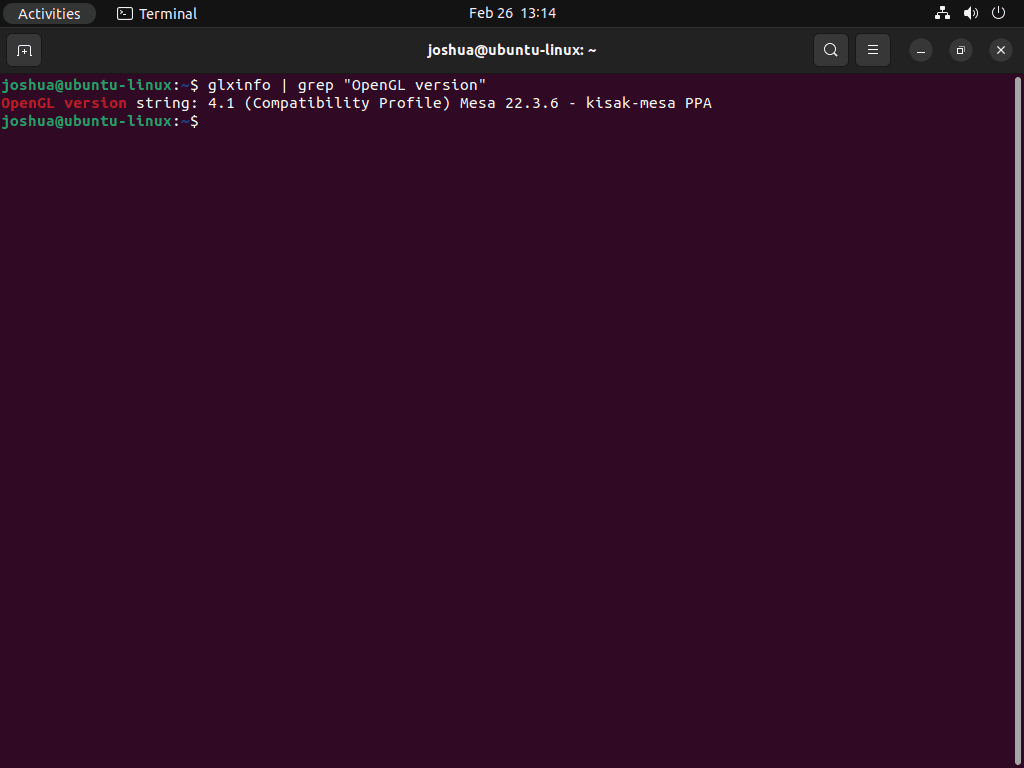
このコマンドは、システムにインストールされている現在の Mesa ドライバーのバージョンを表示します。表示されるバージョンが予想されるバージョンと一致する場合、アップグレードは成功しています。
結論: Mesa ドライバーのアップグレード
このガイドに従うことで、Kisak-Mesa PPA を使用して Ubuntu 24.04、22.04、または 20.04 上の Mesa ドライバーを正常にアップグレードできました。このプロセスにより、システムは最新のパフォーマンス最適化と互換性機能の恩恵を受けられるようになり、ゲーム、マルチメディア、3D デザインをよりスムーズに体験できるようになります。長期 Ubuntu リリース専用の PPA を使用すると、公式のシステム更新を待たずに新しいドライバー バージョンにアクセスできます。
最後に、潜在的な問題を回避するために、重要なソフトウェア アップグレードを行う前に必ずシステムをバックアップしてください。Kisak-Mesa PPA は信頼性が高く、定期的にメンテナンスされているソースですが、特に重要なシステムでは、ハードウェアと特定のソフトウェア アプリケーションとの互換性を確保するために、新しいドライバーをテストすることをお勧めします。

